|
USB diske Ubuntu Nasıl Kurulur

-
-
Ubuntu'yu kurarken kurulum yeri olarak USB'ye bağlı flaş sürücüyü göstermeniz yeterli. Tabii ki bu USB flaş sürücü kurulum medyasından başka bir aygıt olmalı. Fakat performansı HDD veya SSD'ye kurulu gibi olmayacaktır haberiniz olsun.
Yanınızda gezdirmelik bir Ubuntu olsun istiyorsanız başlangıç noktasını da (yani GRUB'un kurulacağı yeri) de bu flaş sürücü olarak seçmenizde fayda var. Ama bu oluşturacağınız mobil Ubuntu her bilgisayarda çalışmayabilir, işlemci mimarisi, UEFI desteği vb. ona dikkat edin. Sürücülerden bahsetmiyorum bile, sadece aklınızda bulunsun diye yazdım
Eğer Ubuntu şart değil, mobil bir işletim sistemi olsun isterseniz bunun için hazırlanmış dağıtımlar da var
-
Kullanmak için değil hocam Ubuntu üzerinden bir işlem yapacağım sonra işim bitecek zaten. Rufus Ike normal bir kurulum USB si gibi usb yi hazırladım başka yapmam gereken ne var biraz anlatabilir misiniz? -
quote:
Orijinalden alıntı: duren
Kullanmak için değil hocam Ubuntu üzerinden bir işlem yapacağım sonra işim bitecek zaten. Rufus Ike normal bir kurulum USB si gibi usb yi hazırladım başka yapmam gereken ne var biraz anlatabilir misiniz?Sadece bir işlem içinse Ubuntu'yu bilgisaya kurmadan (canlı, live) çalıştırabilirsiniz. Bu şekilde herhangi bir depolama medyasına veri kaydı yapılmaz, her şey bellekte tutulur ve canlı oturum kapatıldıktan sonra silinir.
Ubuntu'nun kurulum medyası olarak flaş sürücünüzü zaten hazırlamışsınız. Bundan sonrası daha kolay.
Bilgisayarınızı başlatırken USB Flaş Sürücünüzü de takın, ön yükleme (boot) menüsünden bu flaş sürücüyü seçin, sonra Ubuntu / Grub ekranı gelince en üstteki seçenekle devam edin.
Ubuntu'nun çalışmasını bekleyin, masaüstü yüklenince işinizi halledin ve çıkış yapın.
Bu sırada yaptığınız değişiklikler flaş sürücüye kaydedilmez, fakat erişilebilir hâldeyse sabit sürücülere dosya kaydı yapabilirsiniz
-
Grub ekranı nedir acaba hocam? -
GRUB, bir ön yükleme düzenleyici diyebiliriz. GNU/Linux dağıtımları genelde GRUB'u kullanır. Bilgisayar BIOS ekranından geçtikten sonra bu ekran çıkar ve hangi işletim sistemini hangi çekirdekle açacağınızı falan sorar. Siz kurulum öncesi çalıştıracağınız için size "Ubuntu'yu başlat, bilmem neyle başlat, memtest yap vb." seçenekler sunacaktır. GRUB dediğimiz şey diskin ön yükleme (boot) bölümüne yüklenir, yani sizin kurulum medyası olarak hazırladığınız flaş sürücünüzde zaten kurulu
Ubuntu'nunki mor renkli olanlara benziyor
https://duckduckgo.com/?q=grub+bootloader&iar=images&iax=images&ia=images
Linki buraya koyunca bozuyor :D "grub bootloader" diye yazarsanız çıkacaktır
< Bu mesaj bu kişi tarafından değiştirildi ugurcansayan -- 27 Mart 2021; 0:12:46 >
-
Bu seçeneklerden hangisini seçmem lazım peki? -
Çoook yüksek olasılıkla en üstteki işinizi görecektir
-
Tamamdır teşekkürler hocam -
Hocam kurulumu yaptım ama PC den erişmek istediğim dosyalar gözükmüyor. Dektsop bölümünde sadece ubiquity.desktop adlı bir dosya var. Çalıştırmam gerekir mi? -
Verdiğiniz bilgilerden hangi dosyalara erişmek istediğinizi anlayamıyorum. Bilgisayarınızdaki mevcut sabit sürücülerden birine mi erişmeye çalışıyorsunuz? /media klasöründe olabilir ancak öncesinde sisteme bağlamanız gerekir, onun için de solda "Aygıtlar / Devices" kısmından seçmelisiniz. Dosyalara erişmek için Dosyalar (Files, Nautilus) adında bir dosya yöneticisi var, onu açabilirsiniz. Ubiquity kurulum dosyası olmalı, onu çalıştırırsanız Ubuntu kurulumu için ayarlamalar başlayacaktır.
Bu mesaj IP'si ile atılan mesajları ara Bu kullanıcının son IP'si ile atılan mesajları ara Bu mesaj IP'si ile kullanıcı ara Bu kullanıcının son IP'si ile kullanıcı ara
KAPAT X






 Yeni Kayıt
Yeni Kayıt


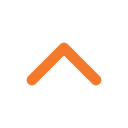




 Konudaki Resimler
Konudaki Resimler

 kullanıcısına yanıt
kullanıcısına yanıt
 kullanıcısına yanıt
kullanıcısına yanıt


 Hızlı
Hızlı 



















